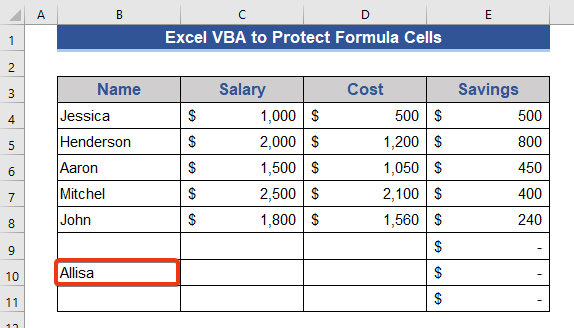সুচিপত্র
আমরা এক্সেল ফাইল বা শীট রক্ষা করি যাতে অন্য ব্যবহারকারী বা প্রাপকরা কোনো পরিবর্তন করতে না পারে। কিন্তু বিশেষ ক্ষেত্রে মাঝে মাঝে দেখা দেয়। ফর্মুলা কক্ষের কোনো পরিবর্তন ছাড়াই আমাদের ফাইল সম্পাদনার অনুমতির সাথে শেয়ার করতে হতে পারে। সূত্র পরিবর্তনের কারণে, আমরা পছন্দসই আউটপুট পাব না। সুতরাং, আমরা দেখাতে যাচ্ছি কিভাবে একটি এক্সেল শীটে সূত্র রক্ষা করতে হয় কিন্তু ইনপুট দেওয়ার অনুমতি দেয়।
অভ্যাস ওয়ার্কবুক ডাউনলোড করুন
আপনি যখন আছেন তখন অনুশীলন করার জন্য এই অনুশীলন ওয়ার্কবুকটি ডাউনলোড করুন এই নিবন্ধটি পড়ছেন।
সূত্র রক্ষা করুন কিন্তু Input.xlsmকে অনুমতি দিন
2 পদ্ধতি এক্সেলে সূত্র রক্ষা করুন কিন্তু ইনপুটকে অনুমতি দিন <5
আমরা দুটি পদ্ধতি নিয়ে আলোচনা করব যেগুলি এক্সেল ইনপুটের অনুমতি দিয়ে সূত্রগুলিকে কীভাবে সুরক্ষিত করতে হয় তা বর্ণনা করে। তাদের মধ্যে একটি হল একটি VBA ম্যাক্রো৷
আমাদের কাছে কর্মচারীদের তাদের বেতন এবং খরচ সহ নামের একটি ডেটাসেট রয়েছে৷ এখন, বেতন এবং খরচ ইনপুট করুন এবং সঞ্চয় গণনা করুন। আমরা সঞ্চয় কলাম স্পর্শ করতে পারি না।

বেতন এবং খরচ কলামে মান সন্নিবেশ করার পরে, আমরা স্বয়ংক্রিয়ভাবে সঞ্চয় পাই .
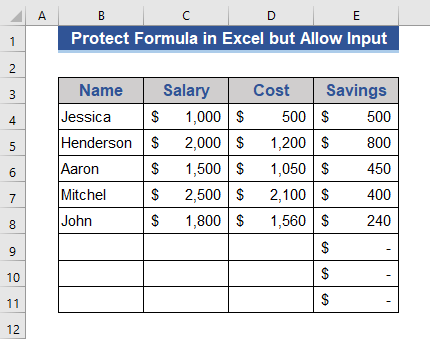
আমরা কিছু খালি সেলও রাখি। যখন নতুন লোক আসবে, আমরা তাদের তথ্য সন্নিবেশ করব এবং সঞ্চয় নির্ধারণ করব। সঞ্চয় কলামের সূত্র কোষ ছাড়া, অন্যান্য কলাম সম্পাদনাযোগ্য থাকবে।
1. শুধুমাত্র ফর্মুলা সেলগুলিকে সুরক্ষিত করুন
ডাটা এন্ট্রির অনুমতি দেওয়ার সূত্র দিয়ে আমরা কোষগুলিকে রক্ষা করতে পারি। প্রথমে, সূত্র কোষ লক করুন এবং তারপরশীট রক্ষা করুন। বিস্তারিত জানার জন্য নিচের ধাপগুলি অনুসরণ করুন।
পদক্ষেপ:
- প্রথমে, আমরা সমস্ত সেল আনলক করব। এর জন্য পুরো ওয়ার্কশীটটি নির্বাচন করতে Ctrl+A টিপুন।

- তারপর, ফরম্যাট সেলস<এ যান। 4> উইন্ডো Ctrl+1 টিপে।
- সুরক্ষা ট্যাব থেকে লক করা বিকল্পটি আনচেক করুন। অবশেষে, ঠিক আছে বোতাম টিপুন।

- ওয়ার্কশীটে এখন কোনো লক করা সেল নেই।

- F5 বোতাম টিপুন এবং এ যান উইন্ডোতে প্রবেশ করুন।
- বিশেষ চোখুন সেই উইন্ডো থেকে বোতাম।
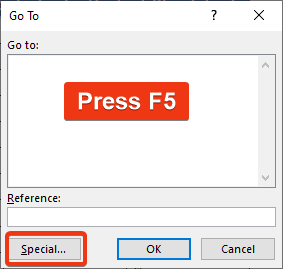
- বিশেষে যান উইন্ডো থেকে সূত্র নির্বাচন করুন। তারপর, ঠিক আছে টিপুন।
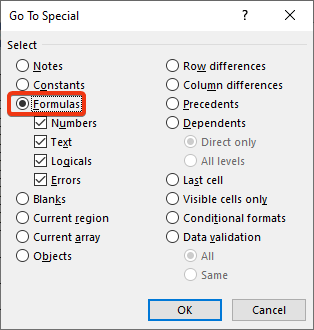
- সূত্র ধারণকারী সমস্ত কক্ষ এখানে চিহ্নিত করা হয়েছে।
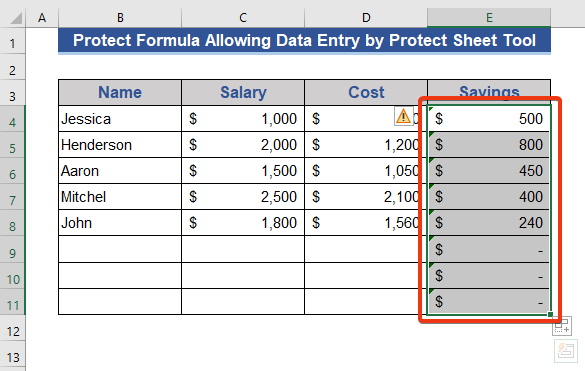
- আবার, ফরম্যাট সেলস উইন্ডো লিখুন।
- এখন, লক করা বিকল্পটি চেক করুন এবং তারপরে ঠিক আছে টিপুন ।
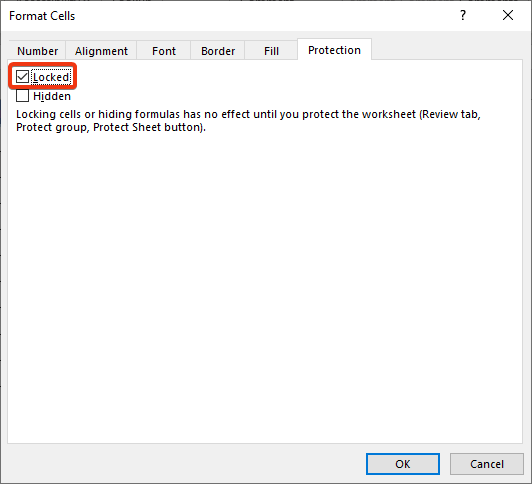
সূত্র ধারণকারী কক্ষগুলি এখন লক করা হয়েছে।
- পর্যালোচনা ট্যাবে যান।
- প্রোটেক্ট গ্রুপ থেকে প্রোটেক্ট শীট বিকল্পে ক্লিক করুন।

- আমরা পাবেন প্রোটেক্ট শীট । এখানে, পাসওয়ার্ড সুরক্ষার বিকল্প পাবেন৷
- এবং ব্যবহারকারীর জন্য অনুমোদিত বিকল্পগুলির একটি তালিকাও দেখান৷ আমরা প্রথম দুটি বিকল্প পরীক্ষা করি, তারপর ঠিক আছে টিপুন।
24>
- আমাদের কাজ এখন সম্পূর্ণ। আমরা ছাড়া যেকোন ঘরে উপাদান ইনপুট করতে পারিসূত্র কোষ। যেমন, আমরা সেল B9 তে Alisa ইনপুট করি।

- কিন্তু যদি আমরা সূত্রে ইনপুট করতে চাই কোষ, আমরা একটি সতর্কতা পাব। এখানে, আমরা সেল E7 এ ক্লিক করুন এবং সতর্কতা দেখা যাচ্ছে।
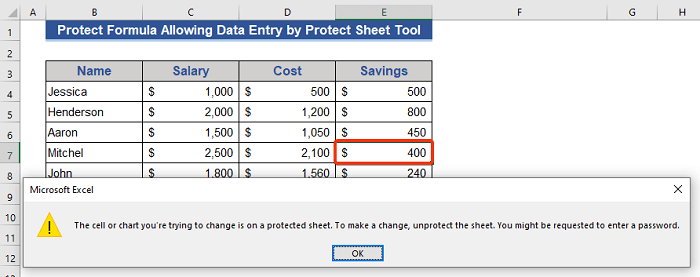
2। একটি সূত্র কোষগুলিকে সুরক্ষিত করতে এক্সেল VBA কোড ব্যবহার করুন এবং অন্যান্য কোষগুলিতে ইনপুটের অনুমতি দিন
এই বিভাগে, আমরা একটি VBA কোড ব্যবহার করব যা সুরক্ষা করবে ফর্মুলা সেলগুলি অন্য কক্ষগুলিকে সম্পাদনাযোগ্য করার অনুমতি দেয়৷
পদক্ষেপ:
- প্রতিটি পত্রকের নীচে শীট নাম বিভাগে যান৷
- মাউসের ডান বোতাম টিপুন। প্রসঙ্গ মেনু থেকে ভিউ কোড বেছে নিন।
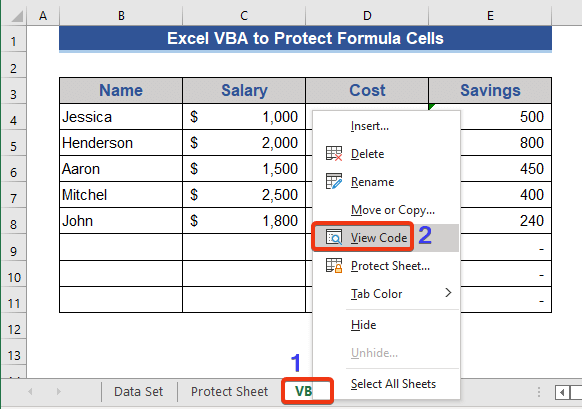
- আমরা VBA<4 লিখি> জানালা। মডিউল অপশনটি বেছে নিন ঢোকান ট্যাব থেকে।

- এটি হল VBA মডিউল . আমরা এখানে VBA কোড লিখব।
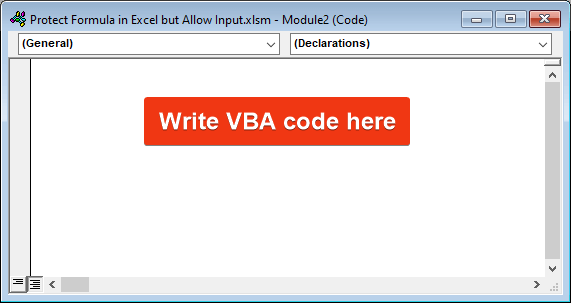
- এখন, নিচের VBA <4 কপি করে পেস্ট করুন মডিউলে>কোড।
5197
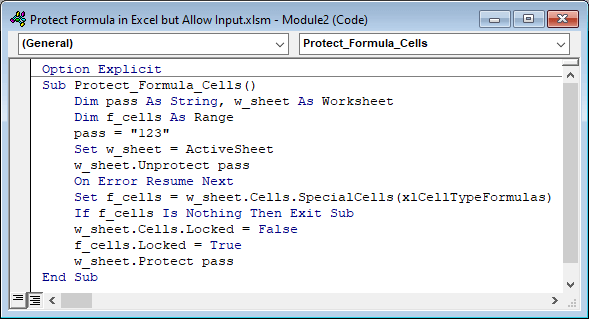
- এর পর, কোডটি চালানোর জন্য F5 বোতাম টিপুন।

আমরা ফর্মুলা সেলগুলি সফলভাবে লক করেছি৷
- আমরা ফর্মুলা সেলগুলির পরিবর্তে যে কোনও সেলগুলিতে ইনপুট করতে পারি৷ দেখুন, আমরা সেল B10 ইনপুট করতে পারি।